
时间:2020-11-03 11:45:30 来源:www.win10xitong.com 作者:win10
我们在使用win10系统的时候,不少用户都遇到了Win10下载,但是我们不需要惊慌,要是遇到了Win10下载问题我们就一起来学习解决他的方法。想自己学习一下解决Win10下载的问题我们就一起来往下看,我们不妨试试这个方法:1、点击左下角的开始菜单,也就是win图标;2、在打开的菜单项中,找到想要添加到桌面的应用程序就轻而易举的处理好了。下面就由小编给大家细说Win10下载的处理举措。
第一种方法:
1、点击左下角的开始菜单,也就是win图标;
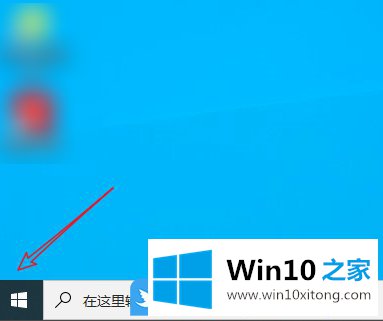
2、在打开的菜单项中,找到想要添加到桌面的应用程序;
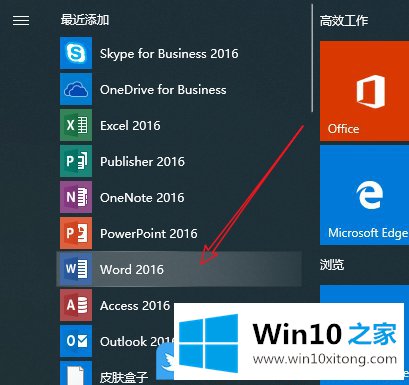
3、点击鼠标左键,长按住图标,直接拖到桌面即可;
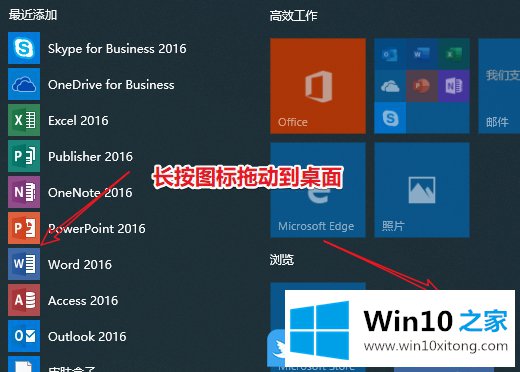
4、在桌面就可以查看到刚才创建的软件快捷方式了;

第二种方法:
1、桌面空白处,点击右键,在打开的菜单项中,选择新建快捷方式;
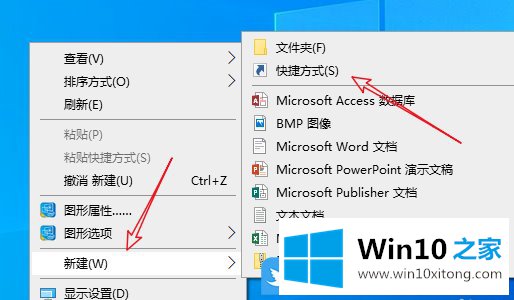
2、创建快捷方式窗口中,该向导帮你创建本地或网络程序、文件、文件夹、计算机或 Internet 地址的快捷方式,然后在请键入对象的位置下,点击浏览;
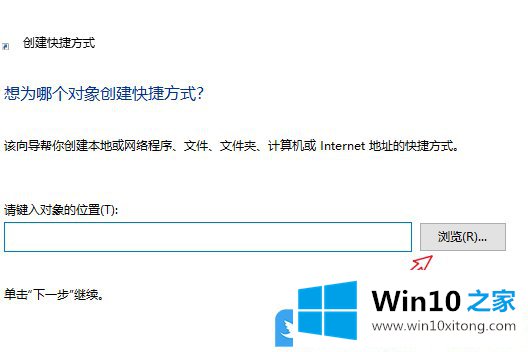
3、请键入对象的位置这里,主要是定位到软件程序的所在位置,然后点击下一步即可;
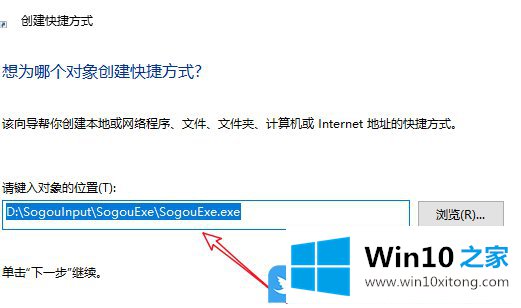
4、最后将快捷方式命名为软件名字,就可以在桌面创建快捷方式了;
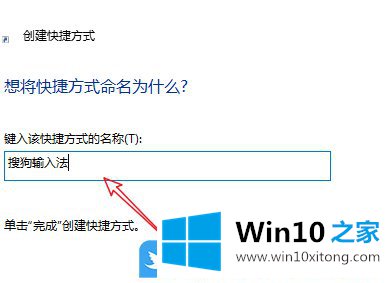

以上就是Win10下载的软件安装到桌面|安装软件怎么放桌面文章。
至此Win10下载的处理举措今天就给大家讲解到这里了,我们非常感谢大家对我们网站的支持,谢谢。